Як в Word зробити альбомний аркуш в середині документа?
Також статті про зміну орієнтації сторінок в Ворді:
Поміняти орієнтацію листа в оформленому документі в принципі не складно, але все ж для цього необхідно знати деякі тонкощі, і далі ми розглянемо для прикладу, як у Word зробити альбомний аркуш в середині документа.
Для цих цілей застосовуються всі ті ж налаштування для зміни орієнтації, просто застосовувати їх необхідно буде в деякій послідовності. І так, створимо документ з трьох листів, в якому ми і будемо робити в Верде альбомний аркуш в середині документа.
Тут слід застосовувати настройку тільки через «Параметри сторінки». знайти які можна на вкладці «Розмітка сторінки».
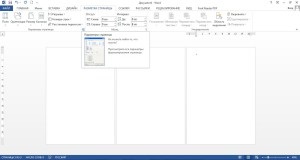
Перед входом в дані настройки необхідно розташувати курсор на початку сторінки, якої слід поміняти на альбомний формат. Далі вже в налаштуваннях вибираємо альбомну орієнтацію і в графі «Застосувати:» вибираємо «до кінця документа». в результаті чого всі сторінки вище курсору залишаться без змін.
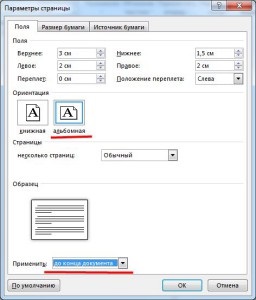
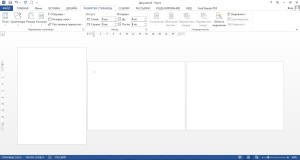
В результаті застосування налаштувань обидва останніх листа вийшли альбомної орієнтації, а так як нам необхідно зробити в Ворді тільки один альбомний аркуш в середині документа, останнього аркушу слід повернути книжкову орієнтацію. Робиться це все по вже відомою схемою через параметри сторінки. Встановлюємо курсор на початку останнього листа, вибираємо в настройках книжкову орієнтацію, і застосовуємо налаштування до кінця документа, в результаті отримуємо альбомний аркуш в Ворді серед книжкових.
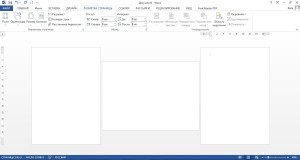
Вас це може зацікавити
- Як змінити прозорість малюнка в Ворді?
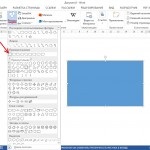
- Як в Ворді повернути малюнок?
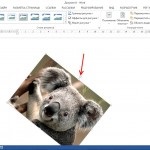
- Як прибрати виділення тексту в Ворді?
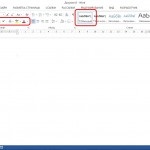
- Як повернути текст в Ворді на 45 градусів?
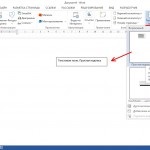
Як зробити в Ворді одну сторінку книжкову іншу альбомну

Створюємо сторінки портретному та ландшафтному режимі в Microsoft Word
Як зробити в Word одну сторінку книжкову іншу альбомну - способи
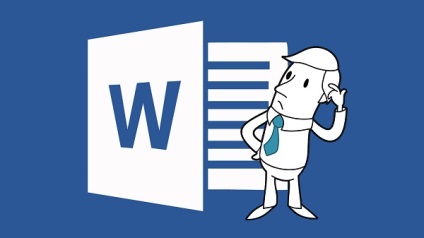
Чистий сторінка в Ворд
Спосіб 1. Виділяємо потрібний текст
Так як зробити альбомну орієнтацію на одну сторінку в Ворд? Якщо у вас є кілька сторінок документа в книжковій орієнтації, але ви хочете уявити будь-якої текст з даного документа в альбомної формі, тоді виконайте наступний ряд дій:
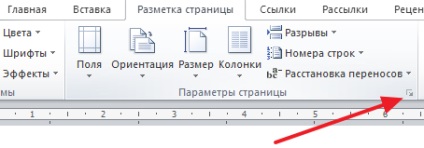
Вибираємо режим пейзажу в Параметрах сторінки
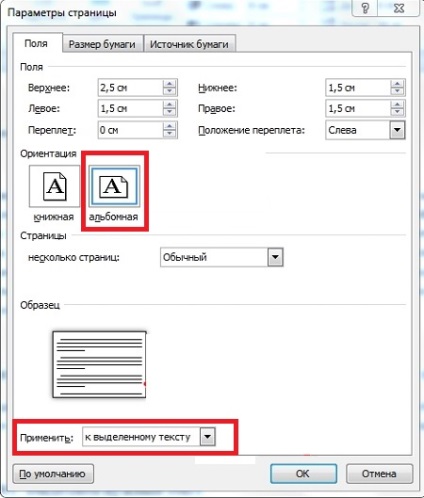
Вибір альбомної орієнтації
Потрібний текст буде перенесений на окрему сторінку в альбомному форматі, і ви отримаєте наочний зразок того, як зробити в Ворді одну сторінку книжкову іншу альбомну. Якщо вам потрібно зменшити шрифт на комп'ютері, інструкція була описана мною тут.
Спосіб 2. Посторінкова розмітка
Альтернативою до першого способу є посторінкова розмітка потрібного вам документа. Отже, якщо у вас не вийшло зробити в ворде одну сторінку альбомну, а іншу книжкову першим способом, то виконайте наступне.
Припустимо, у вас є текст п'яти сторінок в книжковому розмітці, і вам потрібно зробити зробити другий і четвертий лист альбомної форми. Дійте наступним чином:
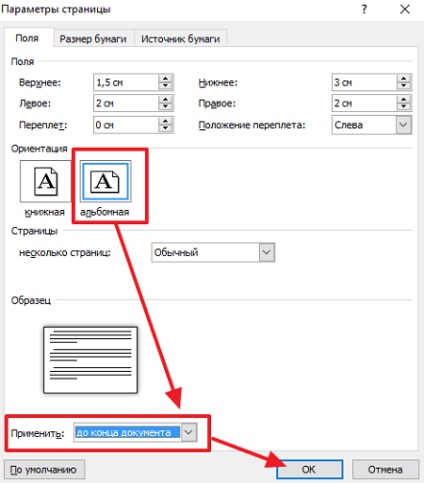
Змінюємо розмітку сторінки
Починаючи з другої сторінки всі сторінки стали альбомні.
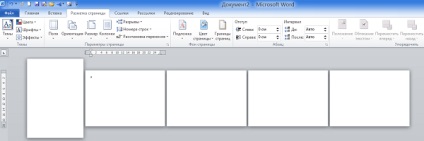
Скріншот сторінок книжкової та альбомної орієнтації в Word
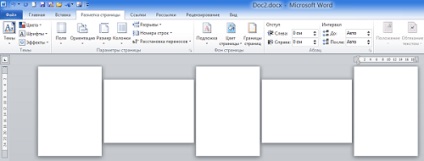
Чергується орієнтація сторінок
Як візуально виглядають ці способи можна подивитися в ролику нижче.
Перераховані мною способи допоможуть читачеві з відповіддю на питання «Як зробити в Ворді одну сторінку книжкову іншу альбомну». У більшості випадків вистачає і першого способу, який ефективно розміщує потрібний вам текст на сторінці потрібної вам орієнтації. Якщо ж ви хочете розмітити ваш документ заздалегідь, тоді заздалегідь створіть потрібну кількість сторінок (вкладка «Вставка» - «Порожня сторінка»), а потім скористайтеся способом №2, і ваша задумка буде ефективно здійснена.